文章詳情頁
wps2019文本添加波浪線邊框具體操作流程
瀏覽:130日期:2023-02-05 14:28:02
最近一些剛接觸wps2019的用戶,詢問小編文本如何添加波浪線邊框?在此篇教程內(nèi)就呈現(xiàn)了wps2019文本添加波浪線邊框的具體操作流程。
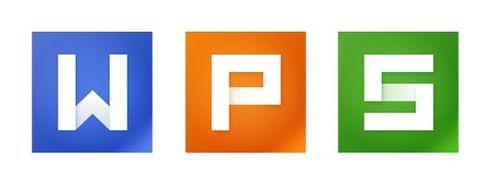
1、在文本文檔中選中所需的文本。
2、在【開始】工具列表中單擊【邊框】工具旁邊的倒三角。
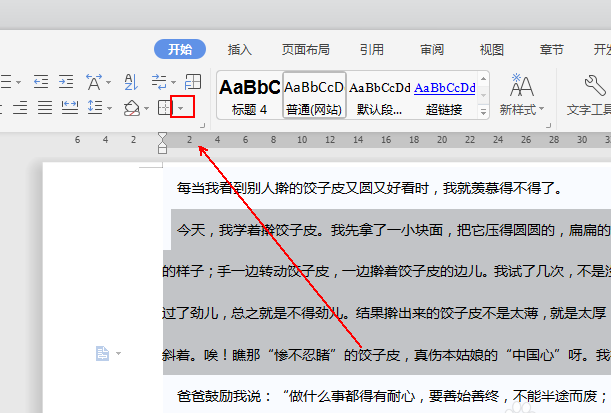
3、在彈出的菜單列表中單擊【邊框和底紋】選項(xiàng)。
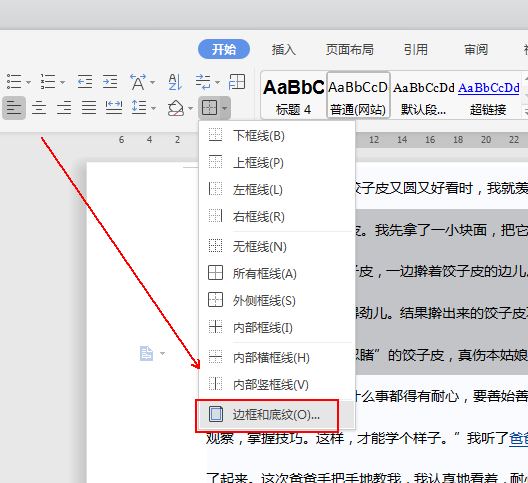
4、在【邊框和底紋】窗口中單擊【邊框】選項(xiàng)。
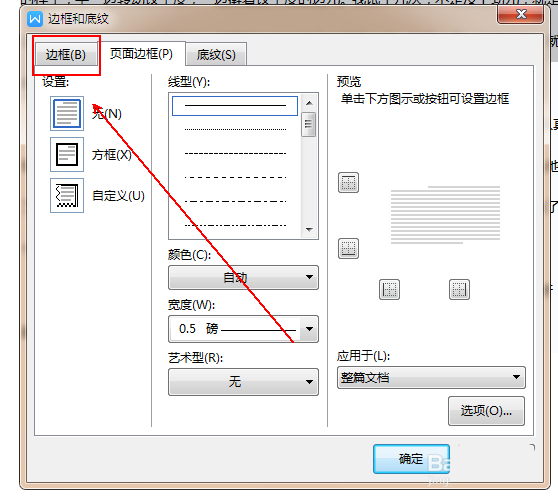
5、選擇左側(cè)的【方框】并在【線型】中選擇波浪線。
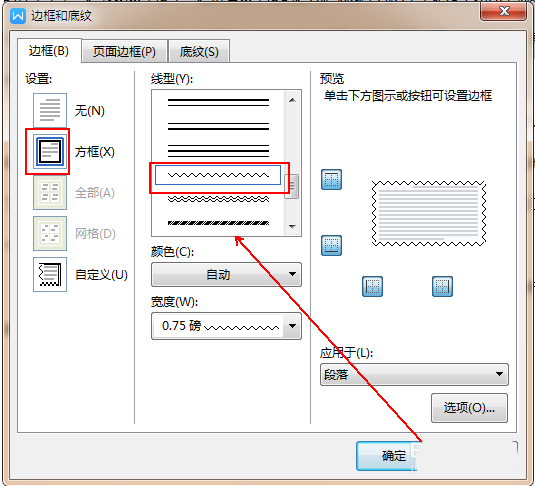
6、在下方的【顏色】中設(shè)置好波浪線的顏色。
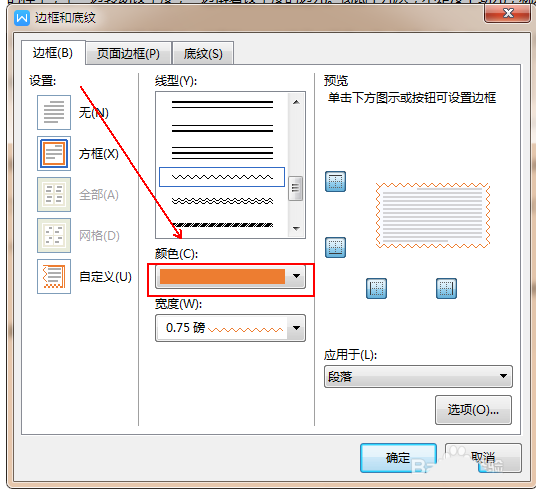
7、最終結(jié)果,如圖所示。
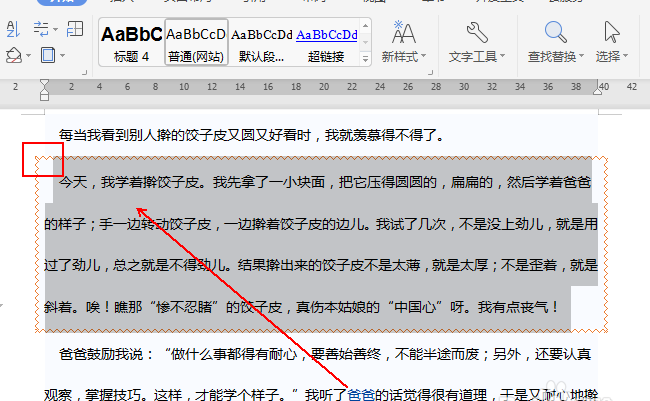
根據(jù)上文為你們講述的wps2019文本添加波浪線邊框的具體操作流程,你們是不是都學(xué)會(huì)了呀!
相關(guān)文章:
1. WPS中Excel怎么統(tǒng)計(jì)重復(fù)項(xiàng)出現(xiàn)的次數(shù)2. WPS Office APP表格復(fù)制和粘貼內(nèi)容的方法3. wps重復(fù)內(nèi)容怎么篩選出來4. WPS2019中套用畢業(yè)論文答辯模板詳細(xì)操作流程5. wps批量清除文檔格式步驟介紹6. wps2019表格使用自動(dòng)分頁符詳細(xì)流程講述7. wps表格怎么增加行列詳細(xì)教程8. 解決wps文檔數(shù)字、字母間距變大的方法9. wps設(shè)置橫向頁面步驟介紹10. wps表格關(guān)閉自動(dòng)重調(diào)尺寸以適應(yīng)內(nèi)容方法分享
排行榜

 網(wǎng)公網(wǎng)安備
網(wǎng)公網(wǎng)安備